Windows 10で欠落しているデフォルトの電源プランを復元する方法

このガイドでは、Windows 10でデフォルトの電源プラン(バランス、高パフォーマンス、省電力)を復元する方法を詳しく解説します。

Windows 10 には、悪意のあるプログラムやハッカーからコンピューターとデータを安全に保つためのセキュリティ機能が多数備わっています。これらの機能の 1 つはWindows ファイアウォールで、コンピュータに対する不正アクセスや有害な可能性のあるアプリケーションをブロックするのに役立ちます。

ただし、使用中に、この機能をアクティブにできない、またはエラー 80070424、サービス エラー 5 (0x5) など、ファイアウォール (ファイアウォール) に関する問題が発生する可能性があります。場合によっては、リモート アシストなどのアプリや機能が動作しなかったり、Windows ファイアウォールによってブロックされているために共有ファイルや共有プリンターにアクセスできなかったりすることがあります。
これらまたは同様の問題が発生した場合は、一般的な問題を自動的にスキャンして修正するツール「 Windows ファイアウォール トラブルシューティングツール」を使用できます。ファイアウォール設定をデフォルトに戻し、Windows ファイアウォールを介してアプリケーションを手動でブロックすることもできます。
この Windows 10 チュートリアルでは、Windows ファイアウォールの問題のトラブルシューティングと解決のための簡単な手順を説明します。
Windows ファイアウォールの問題を解決する方法
Windows ファイアウォールのトラブルシューティングを行うには、次の手順を実行します。
1. Microsoft からWindows ファイアウォール トラブルシューティング ツールをダウンロードします。
2. WindowsFirewall.diagcab ファイルをダブルクリックします。
3. 「次へ」をクリックします。

4. トラブルシューティングの結果に応じて、問題を解決するオプションをクリックします。
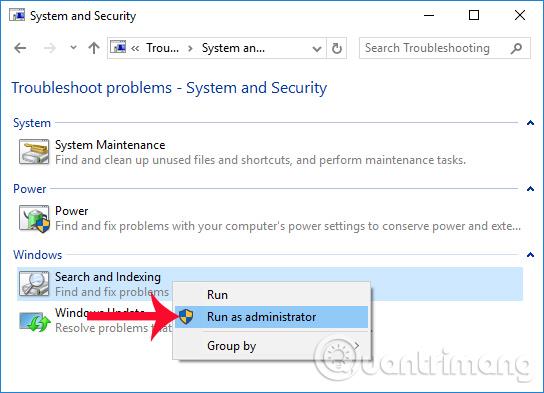
5. 問題が解決したら、「トラブルシューティングを閉じる」をクリックしてトラブルシューティングを閉じます。

それでも問題が解決しない場合は、「詳細情報の表示」リンクをクリックして、共有ファイルや使用されているプリンターへのアクセスなど、トラブルシューティング担当者が解決しようとしたすべての問題のレポートを表示します。 Windows ファイアウォールまたは BFE サービスなどのその他の関連サービスを開始します。

その後、この情報を使用して調査を続行し、検索エンジンで修正を検索したり、Windows Central フォーラムで助けを求めることができます。
Windows ファイアウォール設定をリセットする方法
また、トラブルシューティングで問題が見つからなかった場合、たとえば、問題の原因はデバイスに事前に構成されていた特定の設定にあります。この場合、現在の構成を削除し、デフォルトの Windows ファイアウォール設定を復元してみてください。
注: デフォルト設定を復元した後、ファイアウォールを通過する許可を必要とするアプリケーションの再構成が必要になる場合があります。
Windows ファイアウォールをデフォルト設定にリセットするには、次の手順に従います。
1.コントロール パネルを開きます。
2. 「システムとセキュリティ」をクリックします。
3. 「Windows ファイアウォール」を選択します。

4. 左側のサイドバーで、「デフォルトに戻す」リンクをクリックします。
5. 「デフォルトに戻す」を選択します。

6.最後に「はい」を選択して確認します。
上記の手順を完了すると、デフォルト設定が復元され、デバイス上のすべての構成問題が修正されます。
このガイドでは、Windows 10でデフォルトの電源プラン(バランス、高パフォーマンス、省電力)を復元する方法を詳しく解説します。
仮想化を有効にするには、まず BIOS に移動し、BIOS 設定内から仮想化を有効にする必要があります。仮想化を使用することで、BlueStacks 5 のパフォーマンスが大幅に向上します。
WiFi 接続に接続するときにドライバーが切断されるエラーを修正する方法を解説します。
DIR コマンドは、特定のフォルダーに含まれるすべてのファイルとサブフォルダーを一覧表示する強力なコマンド プロンプト コマンドです。 Windows での DIR コマンドの使用方法を詳しく見てみましょう。
ソフトウェアなしで Windows 10 アプリをバックアップし、データを保護する方法を説明します。
Windows のローカル グループ ポリシー エディターを使用して、通知履歴の削除やアカウントロックの設定を行う方法を説明します。
重要なリソースを簡単に監視及び管理できる<strong>IP監視</strong>ソフトウェアがあります。これらのツールは、ネットワーク、インターフェイス、アプリケーションのトラフィックをシームレスに確認、分析、管理します。
AxCrypt は、データの暗号化に特化した優れたソフトウェアであり、特にデータ セキュリティに優れています。
システムフォントのサイズを変更する方法は、Windows 10のユーザーにとって非常に便利です。
最近、Windows 10にアップデートした後、機内モードをオフにできない問題について多くのユーザーから苦情が寄せられています。この記事では、Windows 10で機内モードをオフにできない問題を解決する方法を説明します。








